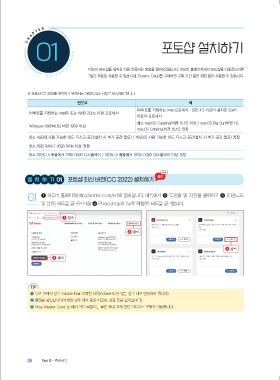Page 20 -
P. 20
H A P T E R
C
01
포토샵 설치하기
P
H
O
어도비 포토샵을 설치한 다음 인증하는 방법을 알아보겠습니다. 어도비 홈페이지에서 포토샵을 다운로드하면
7일간 무료로 사용할 수 있습니다. Creative Cloud를 구매하면 구매 기간 동안 제한 없이 사용할 수 있습니다.
T O S H O P C C
※ 포토샵 CC 2022를 설치하기 위해서는 아래의 최소 사양을 만족해야 합니다.
윈도우 맥
64비트를 지원하는 Intel 프로세서 : SSE 4.2 이상이 설치된 2GHz
64비트를 지원하는 IntelⓇ 또는 AMD 2GHz 이상 프로세서
이상의 프로세서
최소 macOS Catalina(버전 10.15) 이상 / macOS Big Sur(버전 11),
Windows 10(64비트) 버전 1909 이상
macOS Catalina(버전 10.15) 권장
최소 4GB의 사용 가능한 하드 디스크 공간(설치 시 추가 공간 필요) / 16GB의 사용 가능한 하드 디스크 공간(설치 시 추가 공간 필요) 권장
최소 8GB RAM / 16GB RAM 이상 권장
최소 100% UI 배율에서 1280×800 디스플레이 / 100% UI 배율에서 1920×1080 디스플레이 이상 권장
★★
중요
설 치 하 기 01 포토샵 최신 버전(CC 2022) 설치하기
01 1 어도비 홈페이지(http://adobe.com/kr)에 접속합니다. 메뉴에서 2 ‘도움말 및 지원’을 클릭하고 3 <다운로드
및 설치> 버튼을 클릭한 다음 4 Photoshop의 <무료 체험판> 버튼을 클릭합니다.
1 접속
2 클릭
4 클릭
3 클릭
TIP
❶ 유료 구매의 경우 Adobe ID를 입력한 다음(Adobe ID가 없는 경우 새로 만들어야 합니다)
❷ 플랜을 확인합니다(학생일 경우 재학 중인 학교명, 전공 등을 입력합니다).
❸ Visa, Master Card 등 해외 카드 브랜드는 물론 국내 결제 전용 카드로도 구매가 가능합니다.
26 Part 0•준비하기
2022-01-26 오후 4:12:11
단 포토5.indb 26 2022-01-26 오후 4:12:11
단 포토5.indb 26